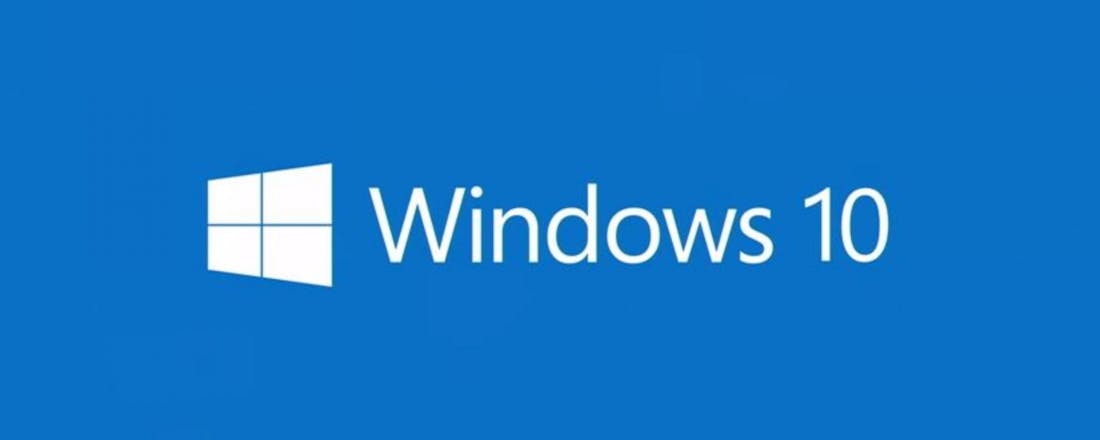Dit zijn de 12 beste back-up-programma's voor Windows 10
Als je je pc vaak gebruikt, is het verstandig om eens in de zoveel tijd een back-up te maken. Mocht je desktop om welke reden dan ook niet goed meer werken, dan kun je deze versie van je computer altijd weer terugzetten. Welke back-uptools zijn de moeite waard? Wij zetten de 12 beste op een rijtje.
Wil je meer leren over het maken van een backup? Bekijk dan onze Cursus: Back-up en Herstel (boek & online cursus)
Het maken van back-ups blijft erg belangrijk. Als je ooit toch nog terug wilt naar een eerdere versie van Windows, is dat zo gebeurd als je een schijfimage terugzet van een tijd geleden. Lees ook: Zo maak je een herstelstation in Windows 10.
Een downgrade vanaf moet binnen dertig na de installatie gebeuren (en werkt dan zelfs niet altijd correct), een schijfimage is er daarentegen voor veel langere tijd. Er zijn veel verschillende tools om zo'n schijfimage te maken. We nemen twaalf bekende en minder bekende onder de loep, waarin we zowel gratis als betaalde tools zullen bespreken.
Acronis True Image
De eerste hersteltool die we onder de loep nemen, is die van Acronis. Acronis biedt een uitgebreide back-upsuite aan met erg veel functies. Om een schijfimage te maken, is het nodig op het hoofdscherm te selecteren wat er precies geback-upt moet worden. Hiervoor heb je de keuze uit losse schijven en/of partities of de volledige pc. Ook moet je de doellocatie selecteren. Back-ups kunnen worden versleuteld met AES-encryptie (AES staat voor Advanced Encryption Standard en is een bekende computerversleutelingstechniek). Eventueel kun je nog het een en ander configureren, zoals het op schema uitvoeren van de back-up of een melding ontvangen als de schijfruimte van de doellocatie vol raakt, dat kan bijvoorbeeld ook via e-mail. Acronis True Image heeft als een van de weinige suites ondersteuning om te back-uppen naar zijn eigen cloud.
Het herstel werkt vlot en heeft een duidelijke interface. Let wel op dat je gebruikmaakt van de WinPE-herstelschijf (Windows Preinstallation Environment). Die werkt een stuk beter dan de Linux-gebaseerde herstelomgeving, die onze back-ups niet goed kon herstellen.
©PXimport
Paragon Backup & Recovery Free Edition
Paragon biedt een gratis variant van zijn back-uptool aan, die één versie achterloopt op de betaalde versie. De gratis versie heeft geen ondersteuning voor bestandsback-ups en mist eveneens de optie om back-ups naar een (s)ftp-server te maken. De gratis versie kan helaas geen back-ups op schema maken, een functie die wij als essentieel beschouwen. Ook andere geavanceerde functies, zoals partitioneren en het klonen van een schijf, zijn niet beschikbaar. De interface van Paragon heeft twee modi, een eenvoudige en geavanceerde. Jammer (hoewel enigszins begrijpelijk) dat op het hoofdscherm van de eenvoudige modus een advertentie wordt getoond om naar de volledige, betaalde versie te upgraden.
De wizard om een back-up te maken is ongeacht de modus echter niet heel erg gebruiksvriendelijk en geeft bij kleine partities niet aan wat ze zijn. Handig is de functie om te kiezen naar welk formaat de back-up geschreven moet worden, waarbij je de keuze hebt uit Paragons eigen formaat en een VMware-, Hyper-V- of Virtual PC-image. Daarmee kun je dus eenvoudig een virtuele machine van je back-up maken. Het is bovendien mogelijk de back-up te versleutelen door middel van AES óf Paragons eigen methode. Het maken van herstelmedia lukte bij ons alleen via een omweg, omdat het proces zelf faalde met de onduidelijke mededeling 'error 53'. Om het voor elkaar te krijgen het herstel te starten, moesten we uiteindelijk een iso-bestand maken en die zelf met het hulpprogrammaatje Rufus op een usb-stick zetten. Daarna verliep het herstel verder wel succesvol.
Paragon Hard Disk Manager
De Hard Disk Manager is een krachtigere versie dan de Backup & Recovery-versie. Het voegt de functie toe om ssd's veilig te legen, evenals ondersteuning voor Windows 10 en verbeterde herstelmedia. Bij het maken van een back-up heb je nu de keuze uit een back-upmodus, zo kun je een back-up maken van een aantal volumes, van het besturingssysteem, van de e-mail in Outlook of Windows Mail en van losse mappen en bestanden. Dat zijn nogal wat keuzes. Als je kiest voor bijvoorbeeld de optie besturingssysteem, hoef je daarna alleen nog te kiezen waar de back-up wordt opgeslagen. Dat is een stuk gebruiksvriendelijker dan in de Free-editie waar je zelf de juiste partities moet kiezen. Dit keer gaat het maken van herstelmedia overigens vlekkeloos.
Cloudsync smartphone en tablet
Cloudsynchronisatiediensten als Google Drive, Apples iCloud en DropBox (om er een paar te noemen, want de opties zijn bijna eindeloos) zijn erg handig in combinatie met je smartphone en tablet. Je kunt hiermee onderweg snel en gemakkelijk de in de cloud opgeslagen bestanden benaderen. Houd er wel rekening mee dat deze synchronisatie-apps niet alle bestanden op je toestel zetten. Ze maken hooguit een tijdelijke cache met bestanden die je eerder uit de cloud hebt opgevraagd. Soms kun je wel enkele bestanden offline bewaren. Verder bieden veel van deze apps, waaronder Dropbox, een mogelijkheid om foto’s en video’s die je maakt direct te uploaden naar de cloud. Zo heb je ook bij verlies van je toestel nog een back-up achter de hand. Om data te besparen, kun je ervoor kiezen om dat alleen via wifi te doen. Verder bieden Android en iOS diverse voorzieningen voor het maken van een complete back-up van je toestel of van de belangrijkste gegevens.
©PXimport
O&O DiskImage 10 Professional
O&O DiskImage is een eenvoudig en gebruikersvriendelijk programma. Bij de installatie wordt standaard niet de optie meegenomen om diskimages als virtuele schijf in Windows te mounten. Het is jammer dat je die optie zelf even moet selecteren tijdens de installatie, iets wat maar weinigen zullen doen. Handig is de optie om een één-klik-back-up te maken, waarbij in een keer alle partities en schijven worden meegenomen. Vervolgens geef je aan waar de back-up terecht moet komen en doet O&O de rest. Het op schema maken van een back-up is eveneens snel ingesteld, met als handigheidje de optie om een back-up te starten zodra een apparaat aangekoppeld wordt, zoals een externe harde schijf.
O&O kan images omzetten naar een VHD-bestand, zodat je het in Hyper-V als virtuele machine kunt gebruiken. O&O gebruikt voor het maken van herstelmedia Windows-installatiemedia (indien je daarover beschikt) of WinPE. O&O DiskImage levert dus niet zijn eigen herstelomgeving gebaseerd op bijvoorbeeld Linux, maar dat is niet erg, want WinPE geniet wat ons betreft toch de voorkeur. Het herstelproces werkt verder prima en de herstelmodus is gebruiksvriendelijk, met exact dezelfde interface als het volledige programma.
EaseUS Todo Backup Free
EaseUS biedt een gratis oplossing voor het maken van back-ups in de vorm van Todo Backup Free. De gratis variant is vrij krachtig, met de mogelijkheid om gehele partities en schijven als image op te slaan, zoals we gewend zijn. Daarnaast is er nog een hele reeks mogelijkheden zoals het back-uppen van losse bestanden, het maken van een 'Smart Backup' (voor de belangrijkste persoonlijke bestanden) en het back-uppen van enkel het besturingssysteem zelf. Je kunt back-ups mounten door naar de locatie te bladeren in Windows Verkenner en er vervolgens twee keer op te klikken. Voor een gratis tool vinden we EaseUS helemaal niet slecht.
Handig is de optie om aan het opstartmenu van Windows een optie voor Todo Backup toe te voegen, zodat je geen herstelmedia hoeft te bewaren. In tegenstelling tot Acronis werkt deze opstartmanager bij Todo Backup wel goed. Het herstellen verloopt helaas minder goed. De Linux omgeving van EaseUS herkent niet onze externe harde schijf en dus is herstellen vanuit die omgeving niet mogelijk. De WinPE-omgeving werkt gelukkig een stuk beter en herstelt onze pc zonder problemen.
©PXimport
EaseUS Todo Backup 9.0 Home
De Home-editie van EaseUS Todo Backup voegt een aantal extra functies aan de gratis versie toe, sommige vrij basaal. Zo is het alleen vanaf de Home-editie mogelijk om bestanden uit te zonderen van de back-up. Ook zijn enkele andere, ietwat geavanceerdere functies nu beschikbaar. Denk dan bijvoorbeeld aan encryptie en compressie, maar ook e-mailnotificaties en het kopiëren van de back-up naar een ftp-server. Bovendien kan de Home-versie back-ups maken van e-mailberichten in Outlook.
EaseUS heeft net als O&O de optie om een taak te starten bij het aankoppelen van een schijf. Bij het back-uppen van bestanden en mail kan EaseUS deze back-ups opslaan in de clouds van Dropbox, Google Drive en OneDrive. De Home-versie zou sneller moeten herstellen en back-uppen dan de gratis variant. Maar daar merken we weinig van: de Home-versie was in de test zelfs een fractie trager dan de gratis editie. Voor het herstellen is het overigens zo dat de Linux-versie hetzelfde probleem heeft als bij de gratis versie en geen van onze schijven herkent.
Macrium Reflect Free
Macrium Reflect is een gratis schijfimagetool. Het aantal functies doet echter maar weinig onder voor de concurrentie. Reflect heeft ondersteuning voor GPT/UEFI, kan differentiële back-ups maken en bevat een WinPE-herstelomgeving. De installatieprocedure bestaat uit drie aparte installatiewizards. Na het starten wordt direct gevraagd om opstartmedia te maken, een goede en belangrijke eerste stap. Handig is dat Macrium even snel een drivercheck doet, zodat je weet of bijvoorbeeld je netwerkcontroller en schijven herkend worden als je het herstellen wilt beginnen. De interface van Macrium vinden we ingewikkeld. De knoppen bovenin hebben geen label en er wordt veel informatie in het hoofdscherm getoond. Het is vanuit Macrium mogelijk om een image in Windows Verkenner vast te koppelen om er doorheen te bladeren en bestanden uit te halen. Het maken van een schijfimage is zo gebeurd. Ook het herstellen verloopt vlekkeloos en behoort tot een van de snelste herstelacties.
©PXimport
10 tips voor de perfecte back-up
Heb je eenmaal een back-upprogramma gevonden, dan ben je er nog niet. Een goede back-up maken vereist voorbereiding en kennis. In dit artikel bespreken we tien tips om de beste back-up te kunnen maken van je systeem. In deze interactieve online cursus, in combinatie met het 180 pagina’s tellende naslagwerk, leer je bovendien alles over verschillende back-upmethoden, wat je moet doen om je gegevens van verschillende systemen als Windows 10, macOS, Android en iOS veilig te stellen en hoe je deze weer kunt terugzetten.
Macrium Reflect Home
De Home-versie van Macrium Reflect voegt een aantal functies aan de gratis versie toe, met als belangrijkste de optie om individuele bestanden en mappen te back-uppen, ondersteuning voor versleuteling met AES, en incrementele back-ups om ruimte te besparen. Handig is de optie in Macrium om een opstartoptie toe te voegen aan Windows, maar helaas zijn hier wel klachten over dat deze niet altijd goed zijn werk doet. Wat betreft herstelmedia en -tijd is dat allemaal goed in orde met Macrium en meten we dezelfde prestaties als bij de gratis variant.
DriveImage XML 2.6
DriveImage XML is gratis voor privégebruik en heeft erg lage systeemeisen. Dat uit zich ook in de downloadgrootte, waarbij het gehele programma nog geen 2 MB groot is. DriveImage XML beschikt alleen over de basisfuncties: het maken van images, het kopiëren van schijven en het terugzetten en het door images heen bladeren. Dat doorheen bladeren gebeurt door een back-up in het programma zelf te mounten. Het is niet mogelijk om verborgen partities te back-uppen en dat is niet ideaal. Als je de gehele schijf herstelt, kan dat een niet-werkbaar systeem opleveren, omdat er geen opstartpartitie aangemaakt is.
Bovendien worden verborgen Windows-partities ook niet meegenomen in de back-up. Het programma zelf kan bovendien geen herstelmedia maken. De makers bieden hiervoor een andere, aparte download aan op de website, in de vorm van een Linux-live-cd gebaseerd op Knoppix. Daarop staat de gehele suite van de fabrikant, naast DriveImage XML ook RAID Recovery, DiskExplorer en tools om je data terug te halen. De software van Runtime wordt in Linux overigens door middel van Wine uitgevoerd. Naast de Knoppix-live-cd worden ook plug-ins voor BartPE aangeboden. Het maken van de back-up duurde maar liefst 55 minuten voor slechts 30 GB aan data. We vrezen wat er gebeurt bij meer gegevens. Het herstel ondersteunt geen GPT/UEFI en hebben we daardoor niet kunnen uitvoeren.
Active@ Disk Image
Active@ Disk Image komt in drie varianten: een lite, standaard en professionele editie. De eerste variant is gratis, de andere twee zijn betaald. Wij testen de professionele versie, waarbij we herstelmedia kunnen maken en back-ups op schema kunnen uitvoeren. Beide zijn ook in de standaardversie aanwezig. Functies die alleen in de Pro-versie aanwezig zijn, zijn onder meer e-mailnotificaties, incrementele back-ups en ondersteuning voor Windows Server. Op het hoofdscherm zijn alle functies van het programma netjes gepresenteerd.
Er staat een link naar Schijfbeheer van Windows voor partitiebeheer, in plaats van een eigen oplossing. In onze test kregen wij de optie om een image te mounten niet aan de praat. Het maken van een back-up is vrij duidelijk met een goed overzicht van alle partities en schijven op het systeem. In vergelijking met andere suites is de prijs voor Active@ echter wel hoog en groot minpunt is dat na herstel onze test-pc niet meer wilde opstarten. Een back-up is zinloos als je hem niet succesvol kunt herstellen.
©PXimport
R-Drive Image
De eerste keer dat R-Drive Image start, verschijnt een wizard waarbij je een aantal acties kunt uitvoeren. Hierbij zijn de standaardacties beschikbaar: zoals het maken van een image, herstelmedia en het kopiëren van een schijf. Bij het kiezen van een schijfimage, wordt tijdens de volgende stap gevraagd om de mee te nemen partities te selecteren. Daarbij word je zelf aan je lot overgelaten. Na het selecteren van het doel kunnen een aantal opties ingesteld worden, zoals een sector-voor-sector back-up en de hoeveelheid compressie, iets wat bij andere tools ook gewoonlijk is.
Bovendien kan een wachtwoord worden ingesteld. Interessant is dat het mogelijk is te kiezen hoeveel cpu's R-Drive mag gebruiken. Ook verschijnt vooraf een tijdsindicatie hoe lang de operatie in beslag zal nemen, die zeer accuraat is. Het is verder mogelijk om een image te verbinden zodat de individuele bestanden eruit gehaald kunnen worden. Verder biedt R-Drive niet veel speciaals en is het wat ons betreft veel te duur voor de geboden functies.
Back-up maken en terugzetten (Windows 7)
Windows 10 heeft de functie teruggebracht die oorspronkelijk is geïntroduceerd in Windows 7, grotendeels verwijderd in Windows 8.1 en nu weer terug in ere hersteld onder de naam Back-up maken en terugzetten (Windows 7), te vinden in het Configuratiescherm. Helaas lijkt Microsoft er weinig aan te hebben gedaan. Als het werkt, is het erg handig, omdat je vanuit de Windows-installatie en het -opstartmenu het herstel kunt starten. Helaas is dat een grote 'als', omdat het in onze tests vaak niet werkte: back-ups die niet voltooid en niet hersteld kunnen worden. Wel zijn alle basisopties er, namelijk het op schema uitvoeren van een back-up en het maken van bestandsback-ups. Het mounten van een image van Windows-back-up is mogelijk via Schijfbeheer, want het is uiteindelijk gewoon een VHD-bestand. Daardoor kun je het ook gebruiken in bijvoorbeeld Hyper-V als virtuele machine. Helaas was het onmogelijk om het systeem te herstellen, we kregen daarbij alleen een vage foutmelding.
Testmethodiek
We hebben met alle tools een back-up van ons testsysteem uitgevoerd. Ook hebben we alle gemaakte back-ups geprobeerd te herstellen (we herhalen: een back-up is geen back-up tot deze een keer succesvol getest is), maar helaas liepen we daar af en toe tegen problemen aan.
Ons testsysteem heeft één Windows-installatie die gebruikmaakt van EFI/GPT. We hebben de EFI-partitie meegenomen in het herstel. Het systeem bevat tijdens de back-up 30 GB aan data. Belangrijke onderdelen van een schijfimagetool zijn onder andere: of het ondersteuning heeft voor incrementele back-ups (waarbij alleen gewijzigde bestanden sinds de vorige back-up worden meegenomen) en differentiële back-ups (waarbij alleen gewijzigde bestanden sinds de vorige volledige back-up worden meegenomen), of het op schema een back-up kan maken en of het image bijvoorbeeld ook aangekoppeld kan worden als virtuele schijf, zodat je snel even een bestand of map er uit kunt halen. Andere handigheden zijn het gebruik als virtuele machine, versleuteling, natuurlijk de prestaties, het hoe soepel het herstellen gaat en de ondersteunde bestandssystemen.
Conclusie
Er is veel te kiezen wat betreft schijfimagesoftware. De gebruiksvriendelijkste oplossingen zijn die van Acronis, Paragon en EaseUS. De interface van Paragon heeft een simpele en geavanceerde modus en met reeds voorgeconfigureerde back-ups is het programma voor iedereen te gebruiken. Acronis is ook zeer eenvoudig voor beginners en als je wat meer wilt configureren biedt het daar ook mogelijkheden voor. Bovendien kun je in de cloud bestanden opslaan en heeft het programma goede prestaties. Uiteindelijk geven we toch Paragon het keurmerk Best Getest, simpelweg vanwege de extra krachtige functies voor partities, ondersteuning voor virtuele machines en de goede herstelmedia. Als redactietip wijzen we EaseUS Todo Backup Home aan, zacht geprijsd en toch met iets meer mogelijkheden dan de gratis versie. Wat betreft gratis oplossingen is er ook veel goeds. Met Macrium en EaseUS zit je sowieso goed, al vinden we EaseUS eenvoudiger in gebruik. Windows Back-up kun je wat ons betreft beter ontwijken: Microsoft ontwikkelt het niet meer actief en het programma is erg foutgevoelig.
Meer pc's?
Zoek je een programma dat je op meerdere systemen mag installeren van de licentie? Kies dan of gratis software, dat kun je immers op zoveel systemen installeren als je wilt. Van de programma's in deze test mogen alle betaalde programma's licentie-technisch maar op één systeem geïnstalleerd worden. Met uitzondering van Active@ Disk Image, dat mag je standaard op 3 pc's installeren. Van sommige andere betaalde versies bestaan wel multi-pc-licenties, check de websites van de fabrikanten dus goed.
©PXimport